이번 프리뷰는 디앤디컴에서 유통하는 ASRock Z170 Extreme4 제품으로, 익스트림 시리즈는 보급형 모델중에는 꾸준한 인기와 사랑을 받아온 제품입니다.
일반적인 오버클럭킹 제품으로는 A사, G사, M사 등 최근에는 모든 메인보드들이 평준화를 이루고 있기 때문에 제품 구입에 있어서 선호하는 브랜드와 제품의 스펙, 가성비, 에프터서비스가 좋은 제품을 선택하게 되는데... 그런 부분에서 디앤디컴의 익스트림 시리즈는 타사와 비교하여 경쟁력있는 구성과 가성비로 많은 사랑을 받지 않았나 생각이 듭니다.
최근 스카이레이크의 NON-K 오버클럭킹의 소식이 알려지면서 가장 발 빠르게 움직인 브랜드도 에즈락이지요. 괜히 연구소라는 별칭이 붙는게 아닌거 같습니다. 이번 주제 또한 Non-K 오버클럭으로, 에즈락의 주력 모델인 ASRock Z170 Extreme4 디앤디컴 제품으로 BCLK 오버클럭킹을 준비해 보았습니다.

Non-K 오버클럭킹을 하기 전에 간단히 BCLK 오버클럭킹에 대해서 이야기를 해보겠습니다.
K 프로세서에서만 지원하던 BCLK 오버클럭킹이 왜? 스카이레이크에 와서는 Non-K 모델도 오버클럭킹이 지원되는 걸까....?
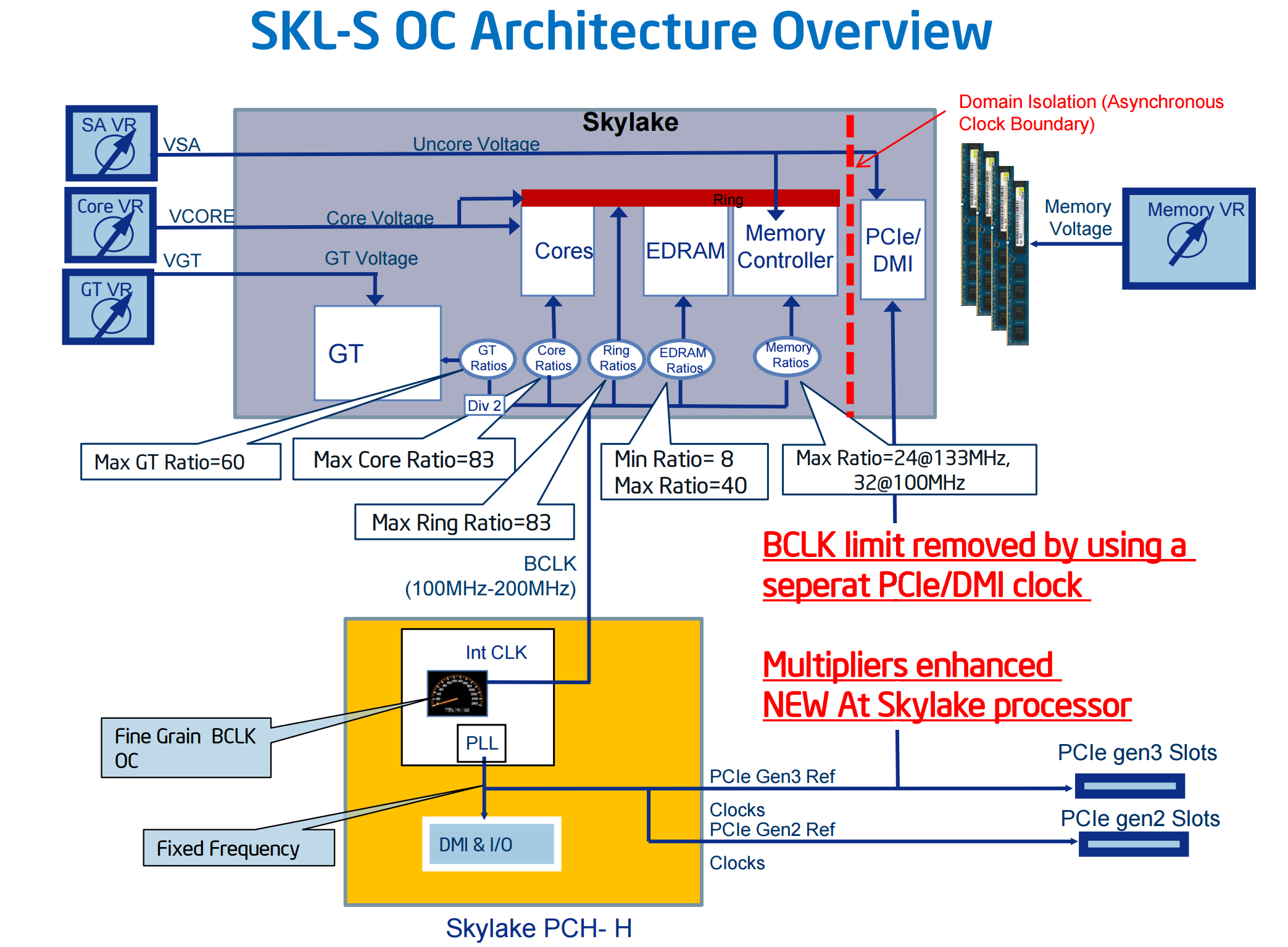
간단히...
이전 모델인 데빌스캐년에서는 PCIe & DMI 가 묶여 있었기 때문에 BCLK를 올리면 안정성이 매우 떨어지는 모습을 보였습니다. 그래서 약 3~5%의 BCLK 오버클럭킹을 허용했었지만, 스카이레이크에 와서는 PCIe & DMI 가 별도로 독립된 구조로 BCLK를 올려도 PCIe & DMI 영향을 받지 않습니다. 즉... CPU 수율과 쿨링솔루션이 바춰준다면, 안정적으로 PCIe는 항상 100MHz를 유지하면서 K 프로세서 못지않게 BCLK 오버클럭킹이 가능하다는 이야기 입니다.
Non-K 오버클럭킹을 하기에 앞서 에즈락에서 제공하는 스페셜 BIOS를 다운로드하여 업데이트를 진행해 줍니다.

| Model | BIOS | Model | BIOS |
Z170 OC Formula |
L1.92 |
Z170M Pro4S |
L2.23 |
Z170 Extreme7 |
L2.17 |
Z170M-ITX/ac |
L1.83 |
Z170 Extreme6 |
L1.82 |
Z170A-X1/3.1 |
L1.31 |
Z170 Extreme6 |
L1.82 |
Z170 Professional Gaming i7 |
L1.14 |
Z170 Extreme4 |
L2.01 |
Z170 Gaming K6 |
L1.93 |
Z170 Extreme4 |
L2.43 |
Z170 Gaming K6 |
L1.92 |
Z170 Extreme3 |
L1.61 |
Z170 Gaming K4 |
L2.23 |
Z170M Extreme4 |
L1.35 |
Z170 Gaming K4/D3 |
L1.51 |
Z170 Pro4 |
L2.83 |
Z170 Gaming-ITX/ac |
L1.54 |
Z170 Pro4/D3 |
L1.74 | ||
Z170 Pro4S |
L2.73 | ||
Z170M Pro4 |
L2.23 |

Non-K 프로세서를 오버클럭킹의 주의 사항으로 몇가지 설명을 해드리겠습니다.
1. 해당 BIOS에서는 꼭 NON-K 프로세서를 사용하시길 바라며, K 프로세서 (6600K, 6700K)는 사용하지 마시길 바랍니다.
(정확히 테스트된 내용은 아니지만, 해외 포럼에서 CPU에 손상을 줄 수 있다고 합니다.)
2. Non-K 오버클럭킹 시, 전력관리의 오류가 발생할 수 있으며, CPU 온도를 읽을 수 없습니다. (100℃)
Non-K 프로세서 사용 시, CPU클럭과 윈도우상의 주파수 및 전력관리 오류 해결은, 아래의 세팅으로 변경해주시길 바랍니다.
CPU Configuration
- Boot Performance Mode -> Turbo Performance
- Intel(R) SpeedStep(tm) -> Disabled
- CPU C states -> Disabled
3. 내장 GPU를 사용할 수 없습니다.
4. 해당 BIOS는 베타 BIOS로 하드웨어 손상은 제조사에서 책임지지 않는다.
요 정도가 주의 사항이며, 오버클럭킹으로 인한 성능 향상에 비하면... 내장 그래픽을 사용하지 못하는 부분을 빼고는 나쁘지는 않다고 봅니다.
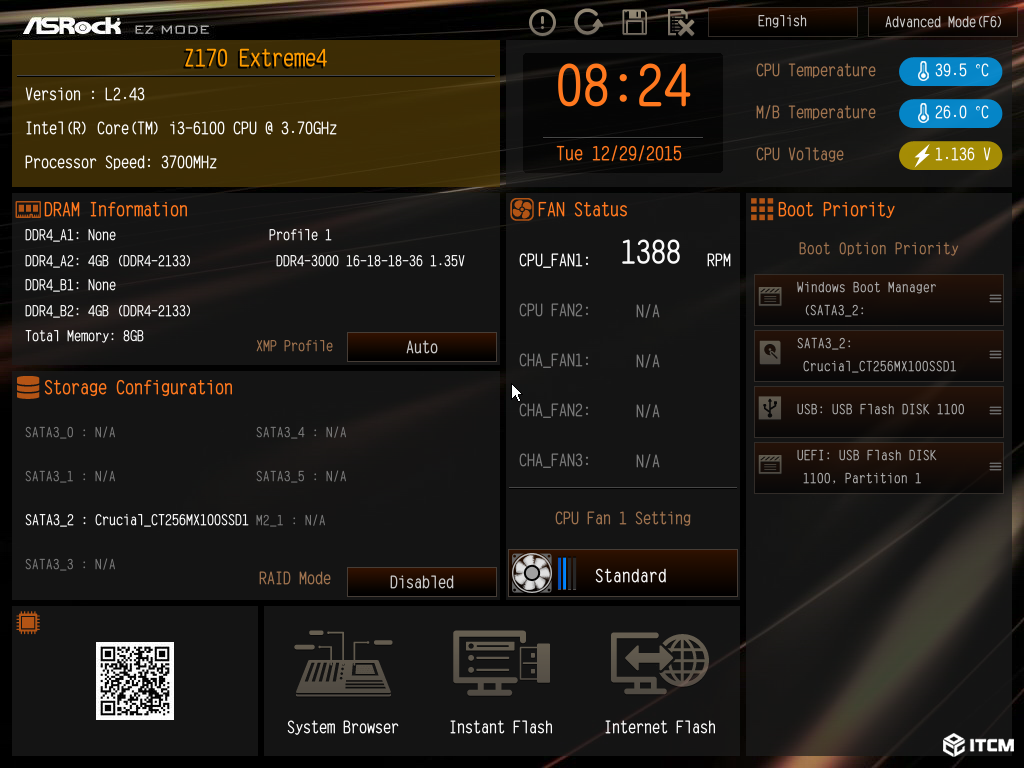
상세한 BIOS 가이드를 원하시는 분들은 아래의 ASRock Z170 Extreme 6 - 오버클럭 가이드를 참고하시면 되겠습니다.
http://itcm.co.kr/review/349037
ASRock Z170 Extreme4 BCLK OverClock
ESSENCORE KLEVV DRAM Clock : 3028Mhz CL16-18-18-36 2T

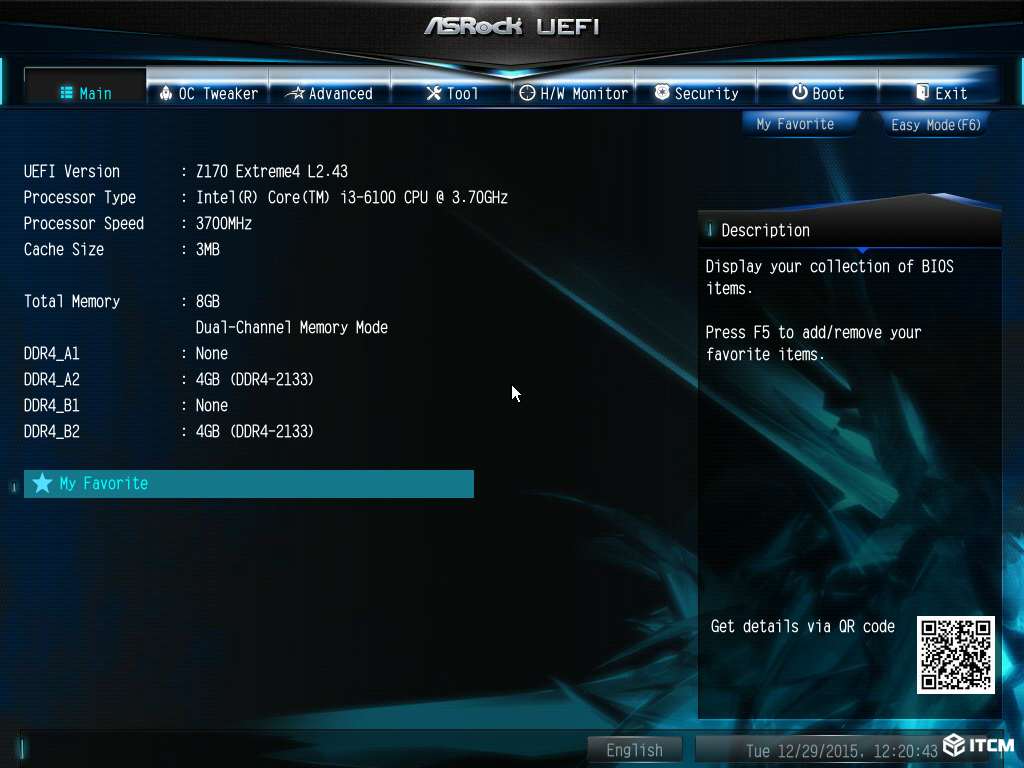
ASRock Z170 Extreme4 Non-K OC BIOS : L2.43
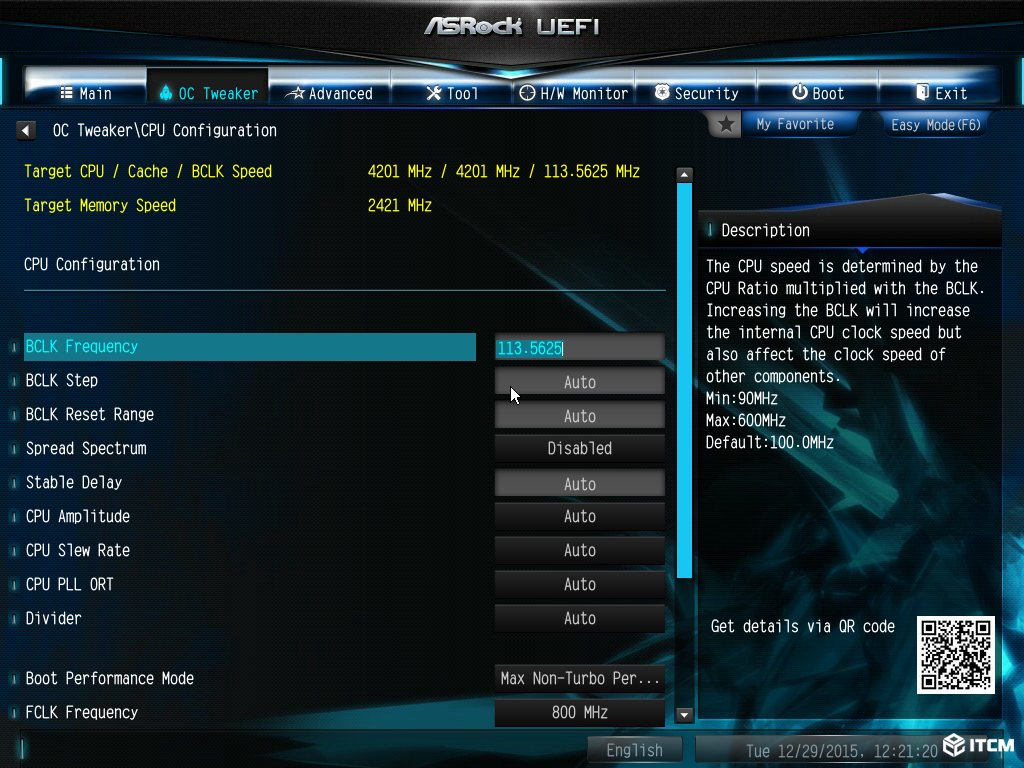
BCLK Frequency
Non-K 프로세서에서는 배율 조정은 불가능하며, BCLK를 통해 오버클럭킹을 시도할 수 있습니다.
각 프로세서마다 배율이 틀리기 때문에 사용하는 프로세서의 배율 x BCLK 를 조합하여 CPU클럭의 결과를 얻을 수 있습니다.
i3-6100의 경우, x37배율과 BCLK 113으로 4.2GHz의 CPU클럭을 얻을 수 있습니다.
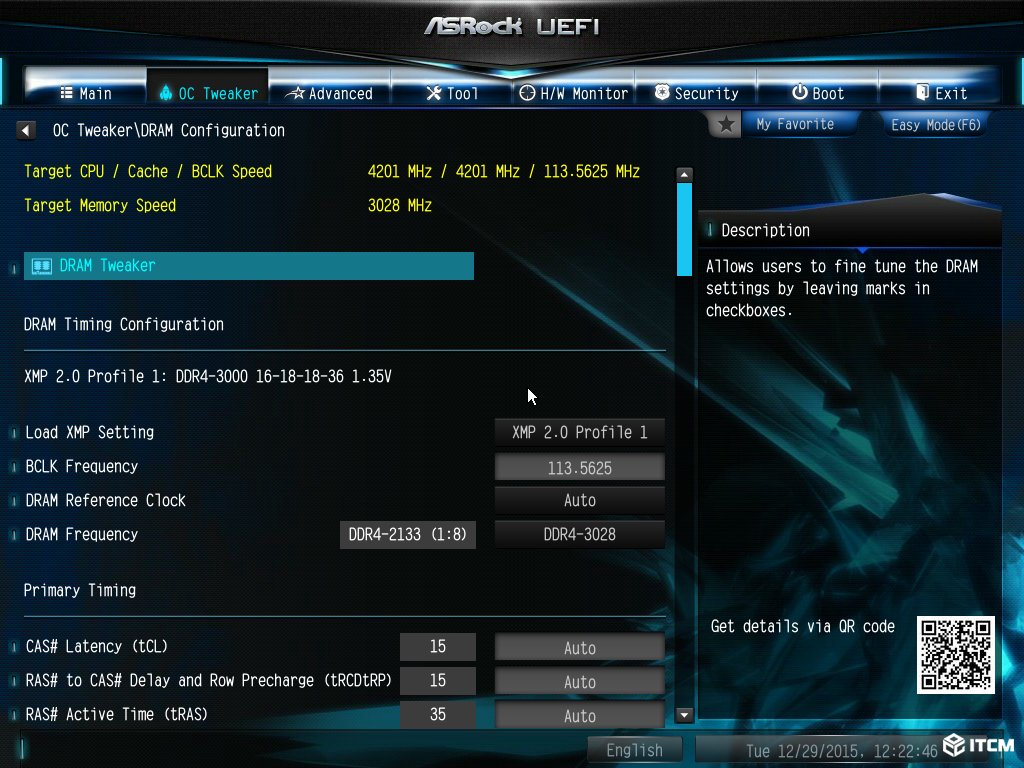
DRAM Configuration
Load XMP Setting
메모리 세팅은 X.M.P를 지원하는 메모리 ESSENCORE KLEVV CRAS DDR4 8G PC4-22400 CL16 RED (4Gx2) 에서는 간단하게 XMP 세팅과
BCLK상승으로 인해 높아진 메모리클럭을 기본 메모리클럭에 맟춰 주시면 됩니다.
일반적인 DDR4 메모리의 경우, 평균적으로 2400~2600MHz 세팅을 하시면 될 거 같습니다.
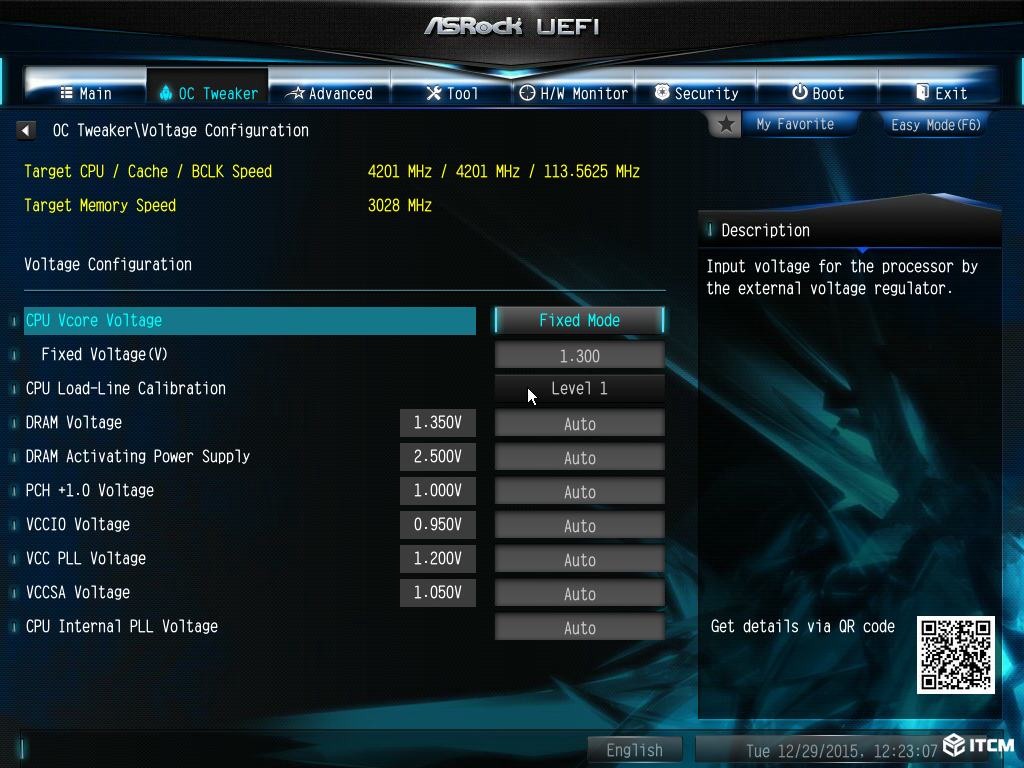
Voltage Configuration
CPU Vcore Voltage
CPU Core / Cache의 전압 모드를 설정하는 항목으로, AUTO / Offset Mode / Fixed Mode를 선택할 수 있습니다.
Fixed Voltage
CPU Core / Cache 전압을 설정하는 항목이며, 4.2GHz 오버클럭킹에서 i3-6100k 1.2v~1.3v의 전압이 필요합니다. 해당 전압 값은 사용자의 프로세서마다 달라질 수 있으며, 오버클럭킹 실패 시 해당 전압을 조금 더 인가하시면 됩니다.
전압 인가 단위는 0.025v 단위로 올려주시면 됩니다.
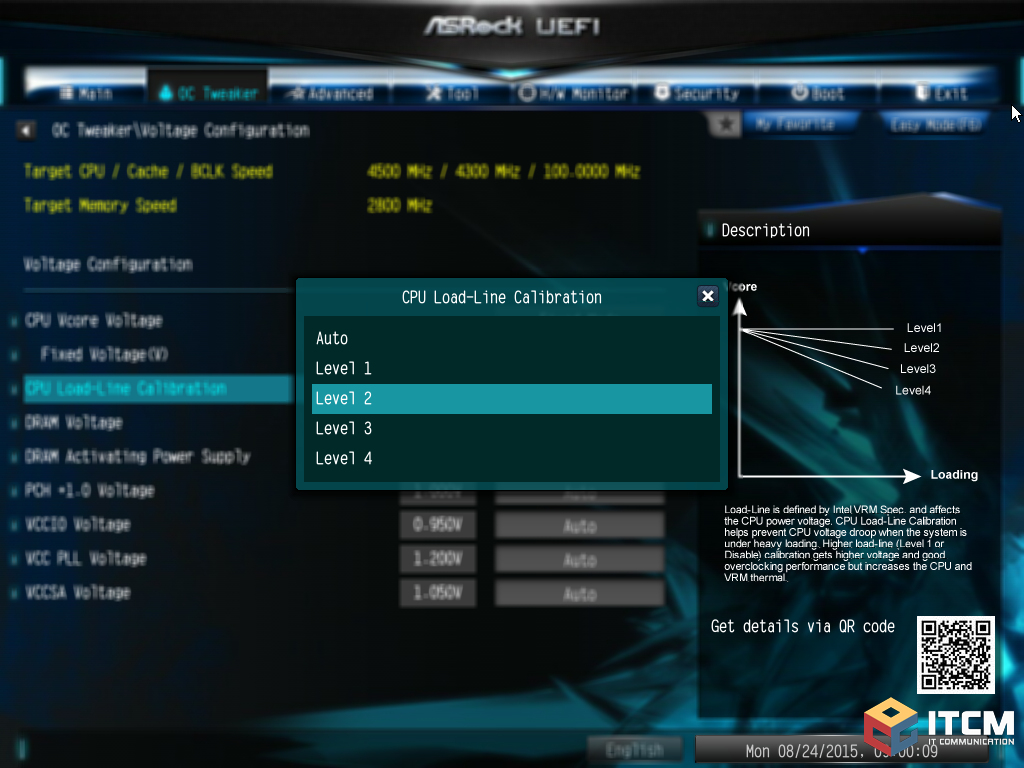
CPU Load-Line Calibration
CPU를 로드 시, 안정적인 전압을 교정하는 옵션으로 Lv1 ~ Lv4 까지 설정이 가능합니다.
테스트 결과, ASRock Z170 Extreme4 마더보드에서는 Lv1 설정이 가장 안정적인 전압을 보였습니다. (우측 로드라인 교정표 참조.)
일반적인 공/수냉 환경에서는 간단하게 이 정도의 세팅으로만 4.2GHz~4.5GHz의 오버클럭킹이 가능하며, 더 높은 BCLK 오버클럭킹 시, 세부적인 전압구성을 하시면 됩니다. 자세한 내용은 아래의 가이드를 참조.
http://itcm.co.kr/review/349037
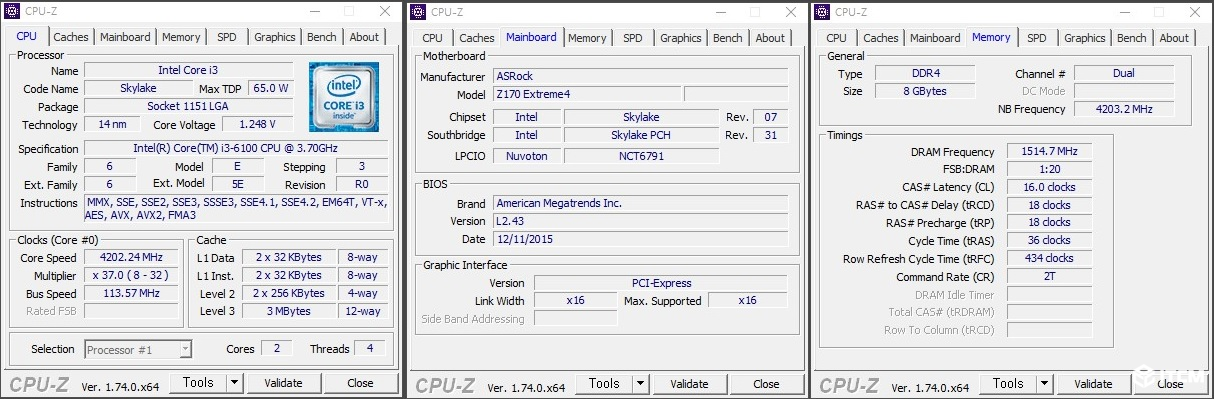
i3-6100 @ 4.2GHz OverClock
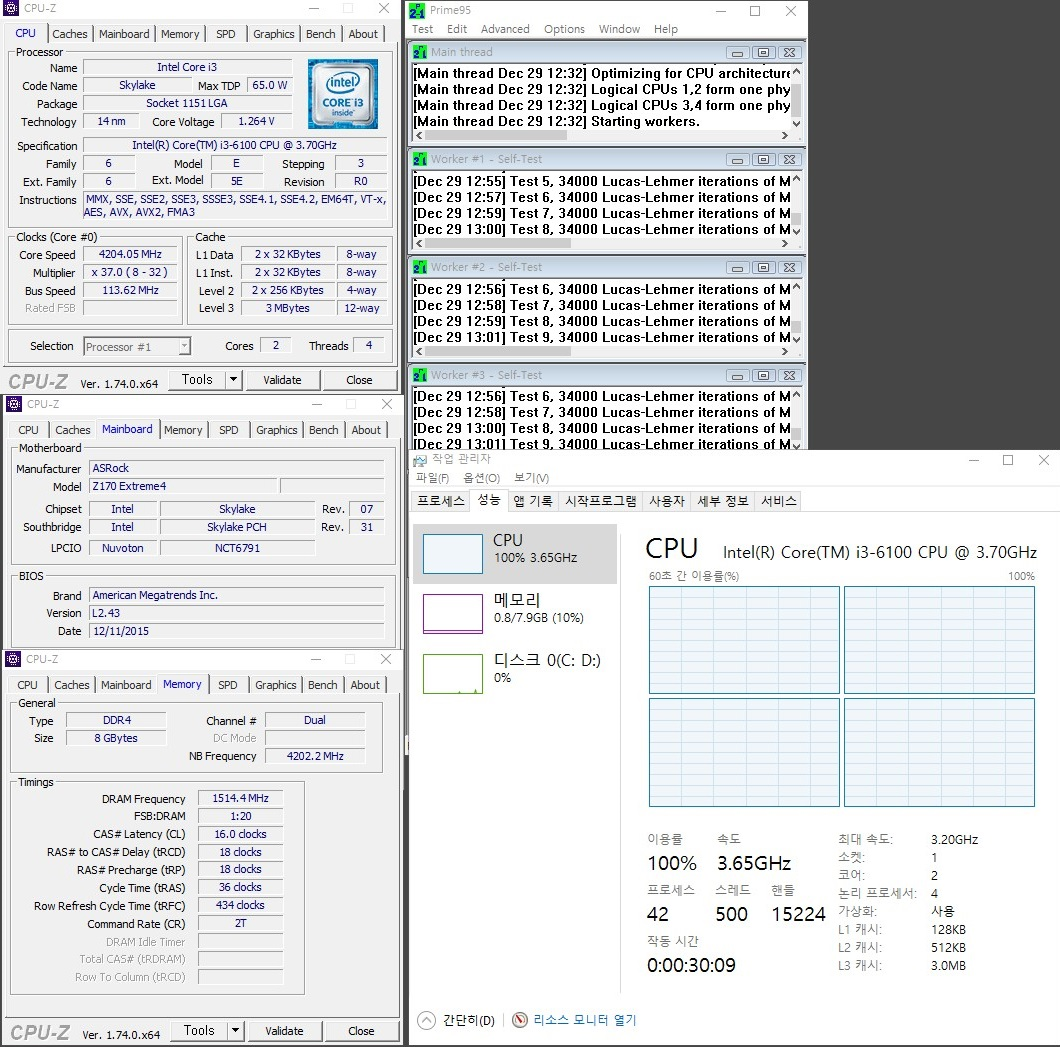
i3-6100 @ 4.2GHz OverClock
Prime95 안정성 테스트
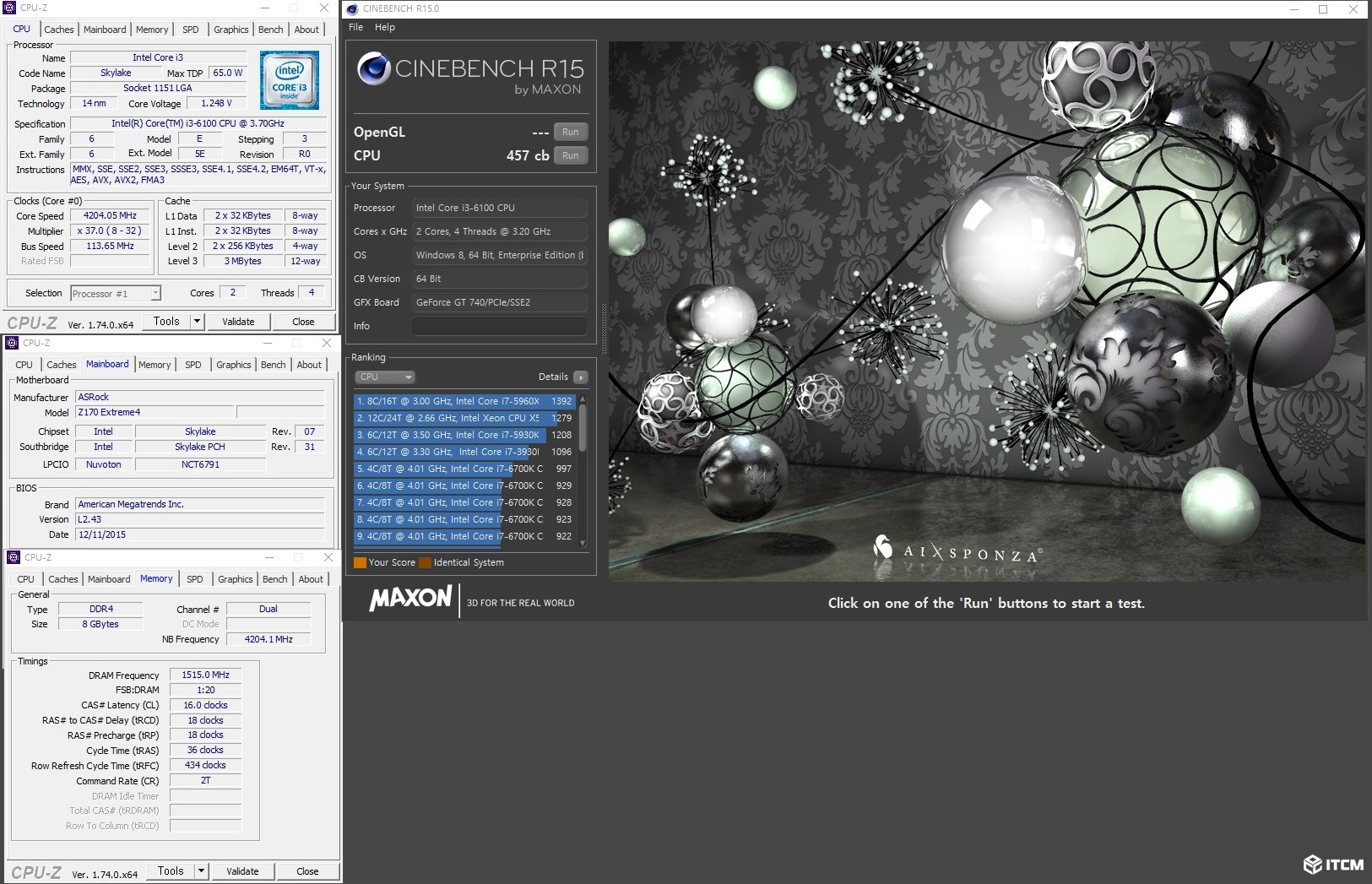
i3-6100 @ 4.2GHz OverClock
Cinebench R15
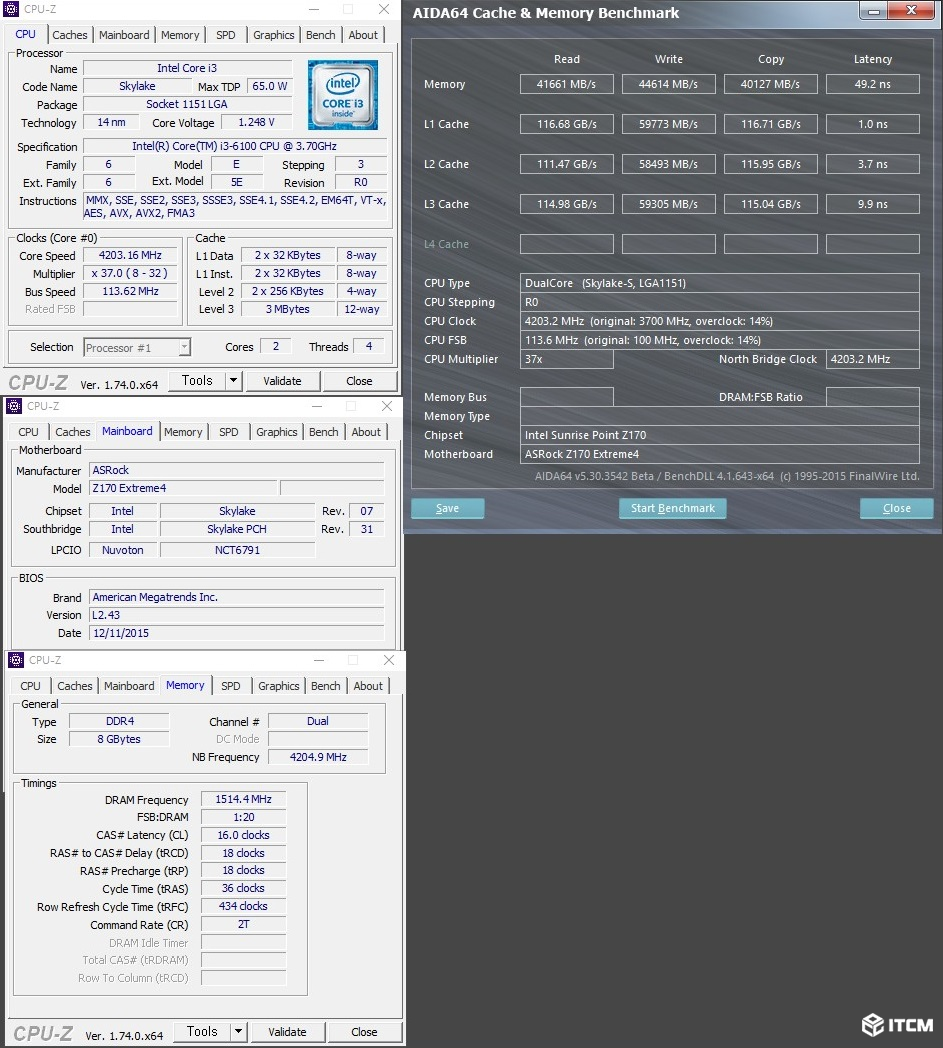
i3-6100 @ 4.2GHz OverClock
AIDA64 & Memory Benchmark
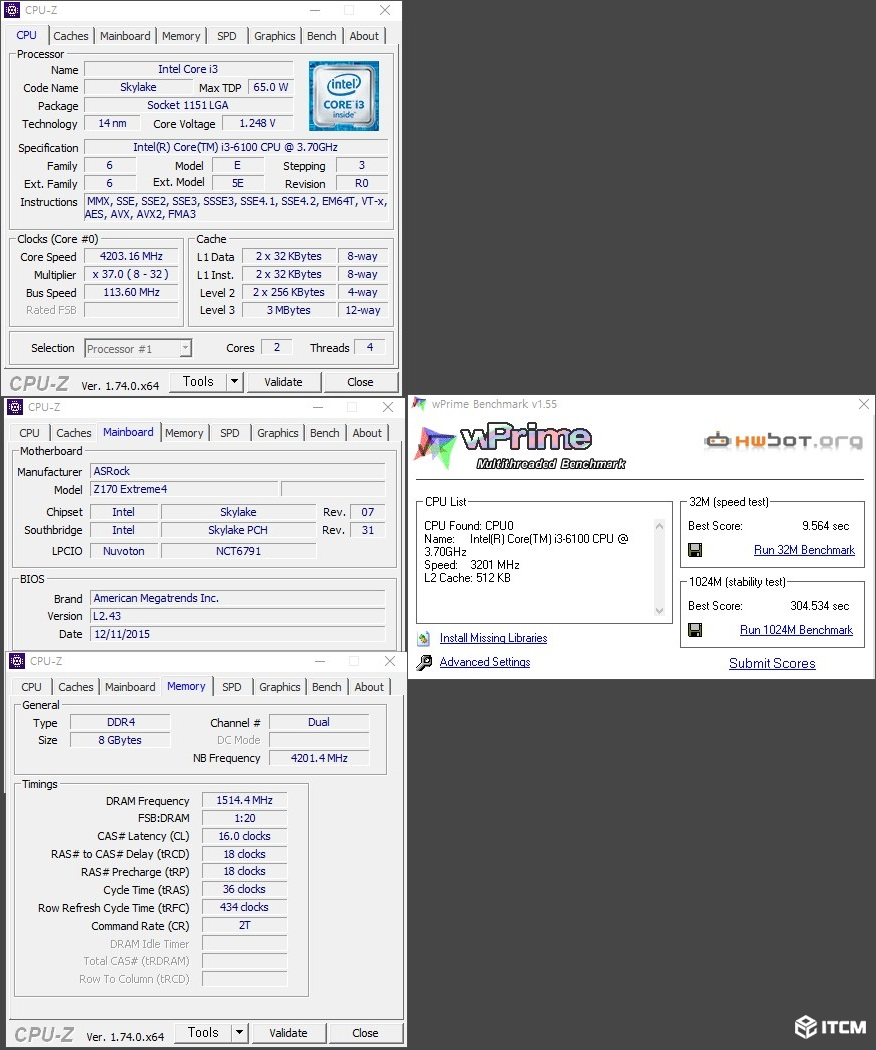
i3-6100 @ 4.2GHz OverClock
wPrime 32M / 1024M

Non-K 프로세서의 오버클럭킹에서 안정적인 모습을 보여준 ASRock Z170 Extreme4 디앤디컴 메인보드는 Non-K 프로세서 뿐만 아니라 K 프로세서에서는 더 좋은 오버클럭킹 능력을 발휘할 수 있으며, 오버클럭킹 안정성, 가성비, 디자인, 그리고 디앤디컴의 퍼팩트 케어 4대공약 서비스와 무상 3년 A/S를 보증으로 가치를 더욱 높인 ASRock Z170 Extreme4 디앤디컴은 좋은 선택이 될 것입니다.
'컴퓨터 관련 소식' 카테고리의 다른 글
| 위쳐 3 : 와일드 헌트 - 옵션 가이드 (0) | 2016.01.06 |
|---|---|
| AMD RADEON R9 NANO 다시 살펴보기! (0) | 2016.01.06 |
| IYD 리포트 : PC 빌드 가이드 (2015년 12월) (1) | 2015.12.28 |
| 쿨러마스터, 게이밍 마우스 'CMSTORM ALCOR' (0) | 2015.12.28 |
| [번역] 크파, SLI, VR의 삼각관계와 "라데온 Gemini" 의 운명 (0) | 2015.12.28 |




